-
小编告诉你电脑屏幕分辨率怎么调节
- 2017-09-06 16:57:56 来源:windows10系统之家 作者:爱win10
电脑屏幕分辨率太低会对眼睛不好,分辨率过高则会发生黑屏现象。那么怎么调节电脑屏幕分辨率呢?根据电脑屏幕的大小而进行调节,下面小编操作一遍示范一下。
网友跟小编说由于电脑屏幕分辨率太低,使得眼睛不适应,不知道怎么调节电脑屏幕分辨率,小编就给他讲解了按照下面的操作步骤一步步给他讲解该怎么设置电脑屏幕分辨率。
电脑屏幕分辨率怎么调节图文解说
打开电脑开始菜单的控制面板
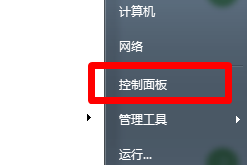
电脑屏幕界面1
点击“外观和个性化”
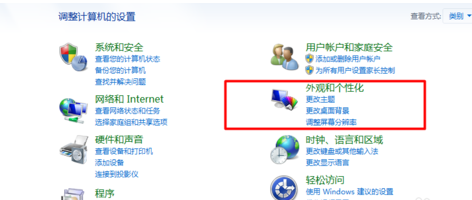
电脑屏幕界面2
找到“调整分辨率”
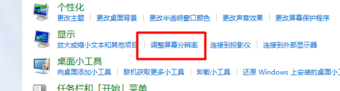
电脑屏幕界面3
选择所需要的分辨率参数,点击确定
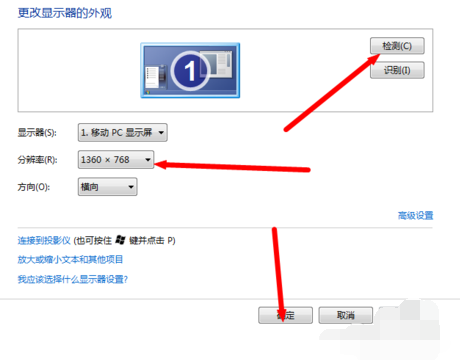
电脑屏幕界面4
以上就是电脑屏幕分辨率怎么调节的操作流程,动起手来操作吧。
上一篇:小编告诉你如何查看电脑配置
下一篇:小编告诉你电脑怎么录音
猜您喜欢
- 深度技术win10 32位硬盘安装教程..2017-01-20
- 教你hdtune怎么用2019-05-16
- uefi无法从u盘启动的解决方法..2016-10-05
- 小编告诉你使用skype网络电话..2017-09-23
- 最简单方式硬盘重装系统图文教程..2017-03-02
- 传雅虎将5000万美元收购移动视频分享..2013-07-03
相关推荐
- 系统重装网站正版教程分享.. 2017-01-27
- 硬盘安装新萝卜家园 ghost xp sp3系统.. 2014-07-17
- 电脑怎样激活下载的windows7 2022-11-12
- 萝卜家园win10官方专业版系统下载.. 2017-01-29
- windows7怎么激活系统 2022-09-28
- oem7激活工具,小编告诉你怎么使用oem7.. 2018-05-15





 系统之家一键重装
系统之家一键重装
 小白重装win10
小白重装win10
 小白系统Win8 64位原装专业版下载 v2023
小白系统Win8 64位原装专业版下载 v2023 Mozilla SeaMonkey V2.29中文版
Mozilla SeaMonkey V2.29中文版 金山卫士v4.6正式版
金山卫士v4.6正式版 系统之家ghost win7系统下载32位旗舰版1809
系统之家ghost win7系统下载32位旗舰版1809 萝卜家园win10系统下载64位企业版v201711
萝卜家园win10系统下载64位企业版v201711 萝卜家园Ghos
萝卜家园Ghos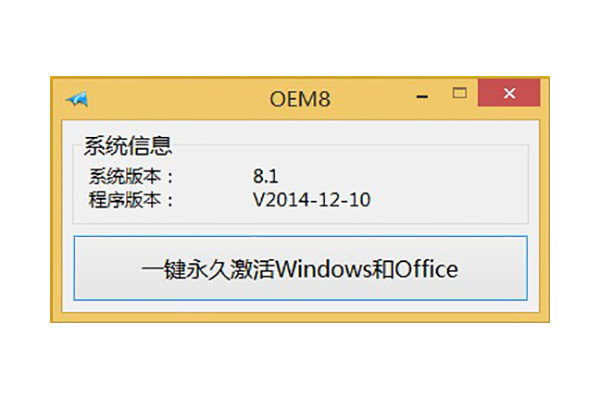 win8激活工具
win8激活工具 绿茶系统ghos
绿茶系统ghos 深度技术win1
深度技术win1 opera浏览器
opera浏览器  MSDN ghost w
MSDN ghost w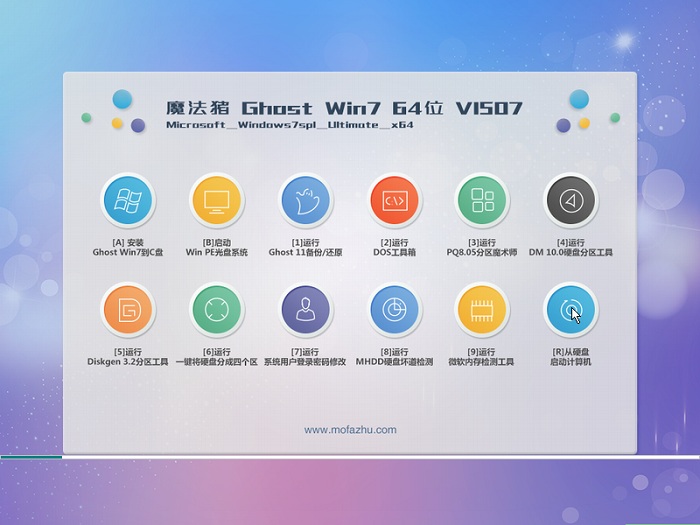 魔法猪ghost
魔法猪ghost  Immersive Ex
Immersive Ex Biscuit(多开
Biscuit(多开 深度技术ghos
深度技术ghos 最新360安全
最新360安全 粤公网安备 44130202001061号
粤公网安备 44130202001061号